Unità disco/DVD/CD non visualizzate o mancanti su Windows 10 {RISOLTO}
Pubblicato: 2021-09-08Non riesci a trovare le unità DVD CD ROM in Gestione dispositivi? Non preoccuparti. Questo articolo descrive in dettaglio come riparare le unità DVD/CD mancanti o non visualizzate in Windows 10.
Anche nel mondo digitale frenetico di oggi molti utenti dipendono ancora dalle unità DVD o CD-ROM per leggere software e media distribuiti su disco e per eseguire installazioni. Tuttavia, quando tali unità CD o DVD non vengono riconosciute dai computer Windows o da altri programmi, le persone vengono lasciate in uno stato di angoscia.
Quindi, se sei uno dei tanti utenti sfortunati la cui unità CD o DVD non viene visualizzata in Esplora file di Windows 10 e il dispositivo è indicato da un punto esclamativo nero (!) su un triangolo giallo in Gestione dispositivi, sei arrivato nel posto giusto!
Qui in questo post del blog, ti insegneremo come riparare l'unità CD/DVD mancante in Windows 10. Il nostro prossimo segmento si concentra sullo stesso.
Soluzioni per correggere l'unità CD DVD non visualizzata o mancante in Windows 10
Di seguito sono riportati i modi migliori per riparare le unità CD o DVD non funzionanti o mancanti nel computer Windows.
Soluzione 1: aggiorna i driver del dispositivo
Un driver difettoso, obsoleto o non corrispondente può causare la mancata visualizzazione del disco DVD o dell'unità CD di errore in Esplora file. È possibile ottenere i driver corretti per i dispositivi CD e DVD utilizzando mezzi manuali e automatici. Poiché l'aggiornamento manuale dei driver è un processo lungo e soggetto a errori, consigliamo agli utenti di eseguire l'attività automaticamente con Bit Driver Updater. Il software scarica e installa automaticamente i driver corretti e più recenti per una vasta gamma di periferiche per computer, comprese le unità DVD/CD-ROM.
Ecco come aggiornare i driver di dispositivo CD e DVD con Bit Driver Updater:
- Scarica e installa Bit Driver Updater .
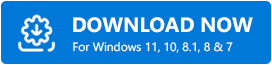
- Avviare l'applicazione e fare clic sul pulsante Scansione driver per identificare i dispositivi hardware con driver obsoleti o corrotti.
- Successivamente, devi solo fare clic sul pulsante Aggiorna ora per scaricare e installare automaticamente la versione del driver più recente per il tuo dispositivo CD e DVD.
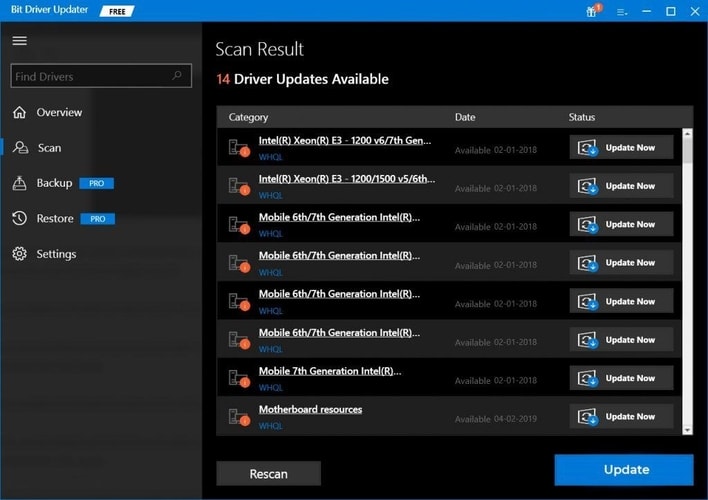
Dopo aver aggiornato il driver del disco, riavvia il computer e verifica se Windows è ora in grado di rilevare l'unità CD o DVD. Nel caso in cui l'unità disco CD/DVD sia ancora mancante, puoi provare la soluzione successiva.
Leggi anche: Come ottenere assistenza in Windows 10 [Guida completa]
Soluzione 2: reinstallare i driver del controller IDE/ATAPI
Ecco un altro metodo efficace su come riparare le unità DVD/CD mancanti in Esplora file di Windows. Secondo diversi utenti interessati, la reinstallazione dei driver IDE/ATAPI li ha aiutati a risolvere il problema.
Per rimuovere e reinstallare i driver del controller IDE/ATAPI in Windows 10, segui le istruzioni fornite di seguito:
- Cerca Gestione dispositivi e seleziona lo stesso dai risultati.
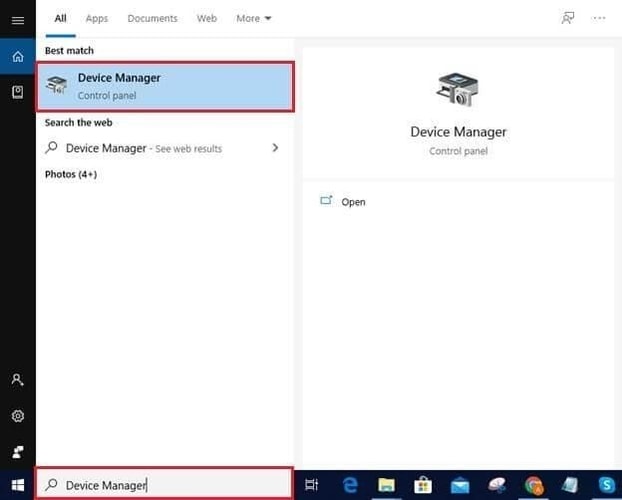
- Ora è necessario espandere la categoria Controller IDE/ATAPI facendo clic sull'icona della freccia accanto ad essa.
- Quindi, fai clic con il pulsante destro del mouse su ATA Channel 0 e seleziona l'opzione Disinstalla dal menu di scelta rapida.
- Quindi, fai clic con il pulsante destro del mouse su ATA Channel 1 e seleziona Disinstalla
- Quindi, fai clic con il pulsante destro del mouse sul controller IDE PCI standard a doppio canale e seleziona Disinstalla
- Al termine del processo di disinstallazione, riavvia il dispositivo Windows.
- Al riavvio del computer, Windows tenterà di reinstallare il driver IDE/ATAPI .
Se non riesci a trovare le unità DVD/CD-ROM in Windows 10 dopo aver reinstallato i driver IDE/ATAPI, prova il metodo successivo.

Leggi anche: Download del driver del controller di acquisizione dati e elaborazione del segnale PCI per PC Windows
Soluzione 3: correggi le voci di registro danneggiate
Le unità DVD/CD-ROM non visualizzate in Gestione dispositivi Il problema di Windows 10 potrebbe essere causato da voci di registro danneggiate. Ecco i passaggi che devi seguire per riparare il registro danneggiato in Windows 10.
Nota: prima di utilizzare questo metodo, assicurati di aver effettuato l'accesso a Windows come amministratore. Per verificare che stai utilizzando un account con privilegi di amministratore, apri l'applicazione del Pannello di controllo e vai su Account utente > Gestisci account utente.
- Aprire l' editor del registro di Windows . Per fare ciò, apri la casella Esegui (logo Windows + tasti R), digita regedit nella finestra di dialogo, quindi fai clic sul pulsante OK o premi Invio sulla tastiera.
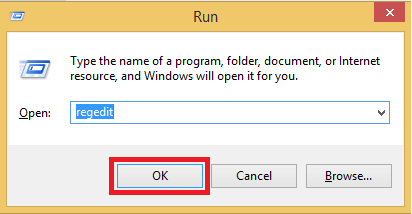
- Successivamente, è necessario cercare e selezionare la sottochiave del registro di seguito scritta nel riquadro di navigazione.
HKEY_LOCAL_MACHINE\SYSTEM\CurrentControlSet\Control\Class\{4D36E965-E325-11CE-BFC1-08002BE10318}
- Nel pannello di destra, individuare e selezionare UpperFilters e LowerFilters
- Fare clic con il pulsante destro del mouse e selezionare l'opzione Elimina dal menu di scelta rapida.

- Ora chiudi il programma Editor del Registro di sistema e riavvia il computer.
Leggi anche: Come cambiare amministratore su Windows 10 – Passo dopo passo
Soluzione 4: creare una sottochiave del registro
Se la correzione delle voci di registro danneggiate non risolve l'unità CD/DVD mancante o non visualizzata nel problema di Windows, puoi provare a creare una sottochiave del registro e vedere se funziona per te.
- Apri l' Editor del Registro di sistema sul tuo computer Windows.
- Nel riquadro di navigazione, cerca la seguente chiave:
HKEY_LOCAL_MACHINE\SYSTEM\CurrentControlSet\Services\atapi
- Nel pannello di destra, fai clic con il pulsante destro del mouse sulla chiave atapi , sposta il cursore su Nuovo e quindi seleziona l' opzione Chiave.
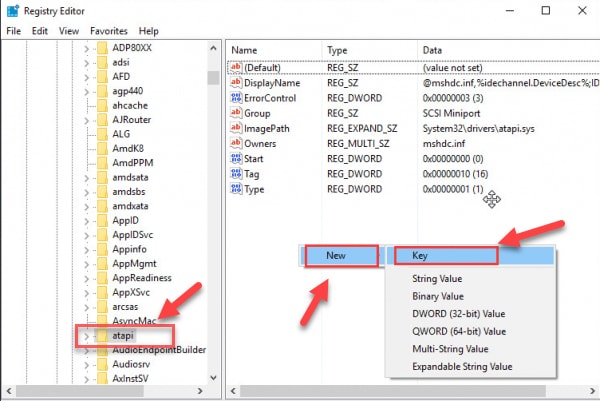
- Successivamente, devi digitare Controller0 e premere il pulsante Invio sulla tastiera.
- Ora devi fare clic con il tasto destro del mouse sulla chiave Controller0, spostare il cursore su New, quindi fare clic su DWORD(32-bit) Value .
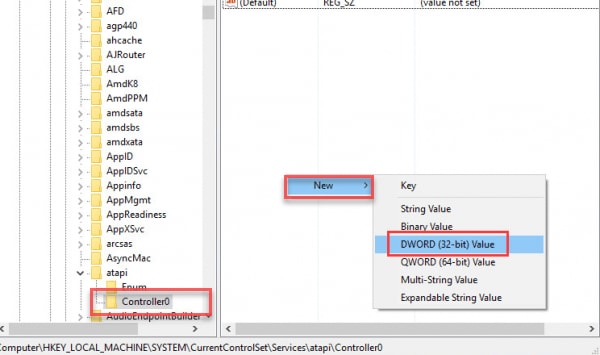
- Successivamente, devi digitare EnumDevice1 e premere Invio.
- Fare doppio clic su EnumDevice1, immettere 1 nella casella dei dati del valore, quindi fare clic sul pulsante OK per salvare.
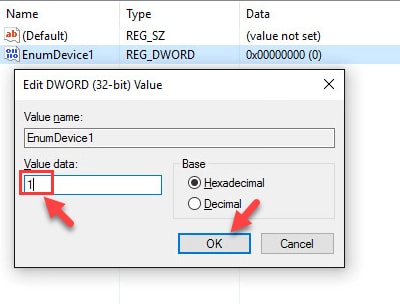
- Ora chiudi l'applicazione Editor del Registro di sistema e riavvia il computer.
Leggi anche: 15 migliori software gratuiti per la masterizzazione di DVD per Windows nel 2021
Parole conclusive
Sopra abbiamo condiviso alcune delle soluzioni più efficaci che hanno aiutato molti utenti a riparare le unità DVD/CD non visualizzate o mancanti su Windows 10. Si spera che una di queste soluzioni abbia risolto il tuo problema.
Se conosci altre soluzioni alternative per il problema della mancanza di CD/DVD in Windows 10, faccelo sapere lasciando un commento di seguito. Per post più informativi sulle complicazioni tecniche quotidiane, iscriviti alla nostra newsletter.
